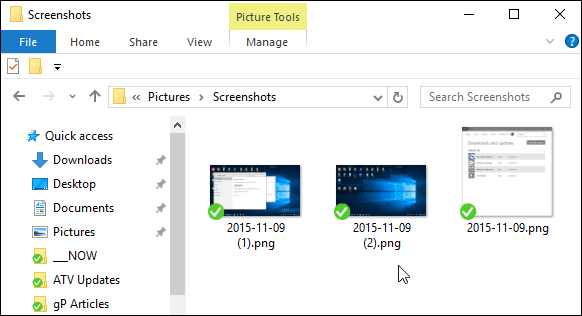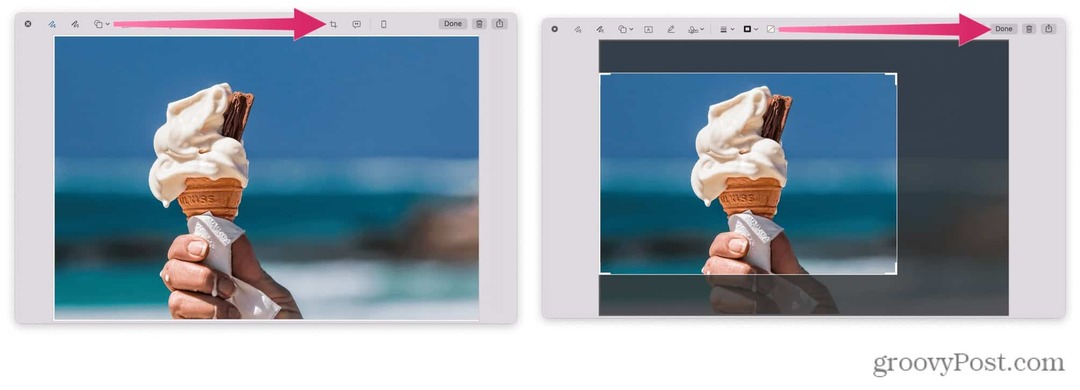Направете скрийншоти автоматично запазване в OneDrive на Windows 10
Microsoft Windows 10 Onedrive / / March 17, 2020
Последна актуализация на

Ако правите екранни снимки в Windows 10, използвайки стандартните команди на клавиатурата, можете да ги настроите да записват автоматично в OneDrive. Ето как.
OneDrive, въпреки скорошна полемика, е вграден в Windows 10 и все още е отличен начин за архивиране на вашите документи, снимки и други файлове. Ако правите екранни снимки в Windows 10, използвайки стандартните команди на клавиатурата, можете да ги настроите да записват автоматично в OneDrive.
AutoSave Screenshots to OneDrive на Windows 10
За да настроите вашите екранни снимки за автоматично записване в OneDrive, щракнете с десния бутон върху иконата OneDrive на лентата на задачите и изберете Настройки.
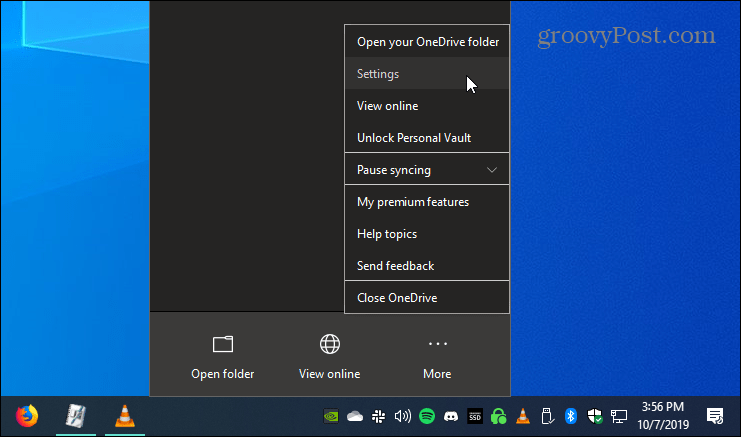
След това изберете резервно копие и под секцията „Снимки на екрана“ проверете “Автоматично запаметяване на екрани, които заснемам в OneDrive ”и щракнете върху OK.
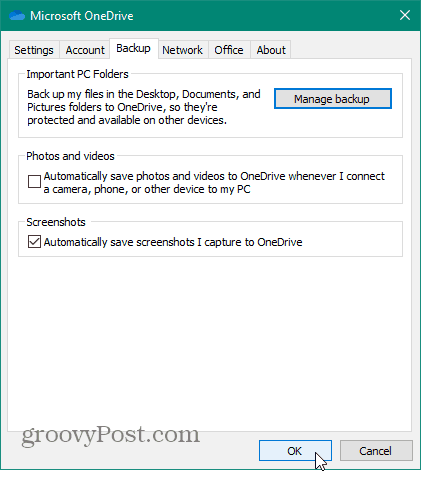
Запазване на екранни снимки в OneDrive
Има няколко различни начина да правите снимки на екрана в Windows, без да имате програма на трета страна, използвайки правилната клавишна комбинация.
Само за да натиснете Print Screen (PrtScn) ключ, за да направите пълен кадър на работния плот. Или, ако искате да направите снимка на текущите прозорци, в които сте, използвайте Alt + PrtScn. Обърнете внимание, че и двете команди работят за всички версии на Windows и не са изключителни за Windows 10.
След като направите екранна снимка, ще получите известие, че кадърът е добавен към вашата папка OneDrive.
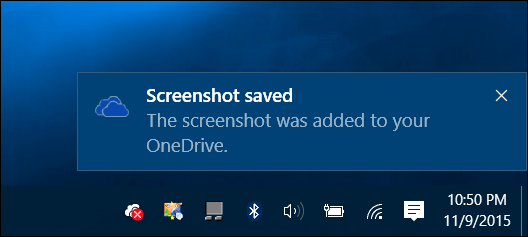
Когато искате да получите достъп до екранните си снимки от OneDrive, ще ги намерите в Снимки> Снимки на екрана папка и етикет с датата на заснемане. Ако искате достъп до тази папка от вашата локална папка OneDrive, прочетете: Как да изберете кои синхронизации на папки OneDrive в Windows 10.